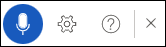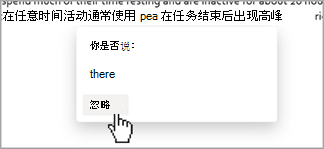听写可以让你通过麦克风和可靠的 Internet 连接使用语音转文本工具在 Office 中创作内容。 这是一种表达想法、创建草稿或大纲和捕获笔记的快捷、轻松方式。

-
在启用了麦克风的设备上登录到 Microsoft 365 时,打开新的或现有的文档并转到“开始 > 听写”。
-
等待“听写”按钮启用并开始收听。
-
开始说话,以查看屏幕上显示的文本。
在此处详细了解如何在桌面和移动设备上的 Word 中使用听写:
我可以说什么?
尝试在听写时说“显示更多命令”以打开帮助窗格。 除了听写内容外,还可以朗讲命令以添加标点符号、在页面周围导航以及输入特殊字符。
可以通过转到可用语言来查看任何受支持语言的命令。 这些是用于英语的命令。
|
短语 |
输出 |
|
|
|
|
|
|
|
|
|
|
|
|
|
|
|
|
|
|
|
|
|
|
|
|
|
|
|
|
|
|
|
短语 |
|
|
|
|
|
|
|
|
|
|
|
短语 |
|
|
|
|
|
|
|
|
|
|
|
|
|
|
|
|
|
|
|
|
|
|
|
|
|
|
|
|
|
|
短语 |
|
|
|
|
|
|
|
|
|
|
|
|
|
|
|
|
|
|
|
|
|
|
|
|
|
|
|
|
|
|
|
|
|
|
|
|
|
|
|
|
|
|
|
|
|
|
|
|
|
|
|
|
|
|
|
|
|
|
|
|
|
|
|
|
|
|
|
|
|
|
|
|
|
|
|
|
|
|
|
|
|
|
|
|
|
|
|
|
|
|
|
|
|
短语 |
|
|
|
|
|
|
|
|
|
|
|
|
|
|
|
|
|
|
|
|
|
|
|
|
|
|
|
|
|
|
|
|
|
短语 |
|
|
|
|
|
|
|
|
|
短语 |
输出 |
|
|
|
|
|
|
|
|
|
|
|
|
|
|
|
|
|
|
|
|
|
|
|
|
|
|
|
|
|
|
|
|
可用语言
从下面的列表中选择,以查看每种受支持语言中可用的命令。
详细信息
在 Office 中,听写已默认设为文档语言。
我们正在努力改进这些语言,并添加更多的区域设置和语言。
支持的语言
中文(中国)
英语(澳大利亚)
英语(加拿大)
英语(印度)
英语(英国)
英语(美国)
法语(加拿大)
法语(法国)
德语(德国)
印地语
意大利语(意大利)
日语
葡萄牙语(巴西)
西班牙语(西班牙)
西班牙语(墨西哥)
预览语言*
阿拉伯语(巴林)
阿拉伯语(埃及)
阿拉伯语(沙特阿拉伯)
保加利亚语
中文(繁体,香港特别行政区)
中文(台湾)
克罗地亚语(克罗地亚)
捷克语
丹麦语
荷兰语(荷兰)
英语(新西兰)
爱沙尼亚语
芬兰语
希腊语
古吉拉特语(印度)
希伯来语
匈牙利语
爱尔兰语
朝鲜语
拉脱维亚语
立陶宛语
马耳他语
马拉地语(印度)
挪威语(博克马尔语)
波兰语
葡萄牙语(葡萄牙)
罗马尼亚语
俄语
斯洛伐克语
斯洛文尼亚语
瑞典语(瑞典)
泰米尔语(印度)
泰卢固语(印度)
泰语
土耳其语(土耳其)
越南语
*预览语言的准确性可能较低或标点支持受限。
选择齿轮图标以查看可用设置。
-
口述语言: 查看和更改下拉列表中的语言。
-
麦克风: 查看和更改麦克风。
-
启用自动标点符号: 如果复选标记可用于所选语言,则将其切换为打开或关闭。
-
筛选敏感短语: 使用 ***屏蔽潜在敏感短语。
-
说“delete”本身会删除光标前的最后一个单词或标点符号。
-
说“删除该”会删除最后一个口述话语。
-
可以为单词或短语加粗、添加下划线、或删除线。 一个例子是说“明天下午 5 点审查”,然后说“大胆的明天”,这将留下“ 明天 下午 5 点审查”
-
尝试使用“最后一个字加粗”或“最后一句话下划线”等短语。
-
说“添加评论查看这个明天”将插入一个新的批注,其中包含文本“看看这个明天”。
-
单独说“添加注释”将创建一个空白批注框,你可以在其中键入批注。
-
若要恢复听写,请使用键盘快捷方式 Alt + ' 或按浮动听写菜单中的麦克风图标。
-
标记可能出现在单词下方,其中可能听到错误。
如果标记的字词已更改,则可以选择“忽略”。
疑难解答
如果没有看到开始听写的按钮:
-
确保使用活动的 Microsoft 365 订阅登录。
-
不带 Microsoft 365 的 Office 2016 或 2019 for Windows 中不提供听写功能。
-
确保使用的是 Windows 10 或更高版本。
如果看到“听写”按钮灰显示
-
确保注释不处于 Read-Only 状态。
麦克风没有访问权限。
如果看到“无法访问麦克风”:
-
请先确保没有其他应用程序或 Web 页面正在使用麦克风,然后重试。
-
刷新,单击“听写”并授予浏览器访问麦克风的权限。
如果看到“麦克风存在问题”或“无法检测到麦克风”:
-
请确保麦克风已插入。
-
测试麦克风以确保其正常工作。
-
检查控制面板中的麦克风设置。
-
在运行Windows 10的 Surface 上:调整麦克风设置。
如果看到“听写功能无法听到你的声音”或者如果在听写时屏幕上未显示任何内容:
-
请确保麦克风未静音。
-
调整麦克风的输入级别。
-
移至更安静的环境。
-
如果使用内置麦克风,请考虑使用耳机或外部麦克风重试。
如果看到输出了许多不正确的字词或遗漏了字词:
-
请确保你使用的是快速可靠的 Internet 连接。
-
避免或消除可能干扰语音的背景噪音。
-
请尝试更清楚地说话。
-
检查你使用的麦克风是否需要升级。